Cómo cambiar su iPhone a audio "Mono" (para que pueda usar un auricular)

La gran mayoría del audio que escucha utiliza un sonido estereofónico (o estéreo). Esto significa que hay al menos dos canales de audio separados: uno para el altavoz derecho y otro para el izquierdo. Cada canal puede reproducir algo ligeramente diferente, dando la ilusión de un sonido direccional como el que experimentas en la vida cotidiana.
Si bien puedes escuchar la diferencia en una pista estéreo de casi cualquier altavoz, la forma más sencilla de hacerlo es con un par de auriculares. Coge un poco y escucha la apertura del clásico Lip Lip de Sum 41. En la sección de llamadas y respuestas al comienzo, la letra, "Cuando niño" se reproduce a través del auricular derecho, "se deslizó" se reproduce a través de ambos, y "y sé que alguien me conocía por mi nombre" se reproduce a través del auricular izquierdo. Este es uno de los ejemplos más exagerados, pero muchas canciones tienen sutiles efectos estéreo. Genial, ¿verdad?
Bueno, no siempre. El audio estéreo es excelente si puede escuchar ambos canales al mismo tiempo, pero si tiene problemas auditivos en un oído o solo quiere usar un auricular, entonces es peor que el audio de un solo canal (o mono) . Fat Lip suena genial en estéreo cuando tienes ambos auriculares incorporados, pero si escuchas esa sección de la canción con solo una, suena horrible.
La buena noticia es que esto es algo de Apple ha considerado. Puede forzar a su iPhone a reproducir audio mono, en cuyo caso combina las dos pistas estéreo en una sola pista que se reproduce a través de ambos auriculares.
Vaya a Configuración> General> Accesibilidad.
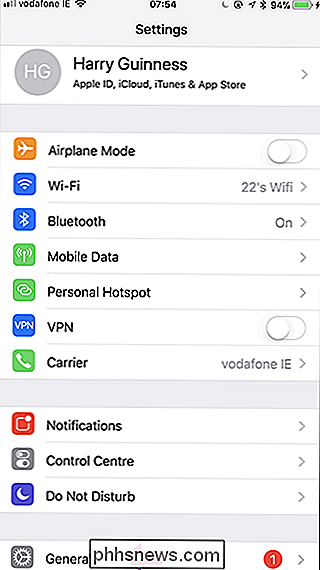
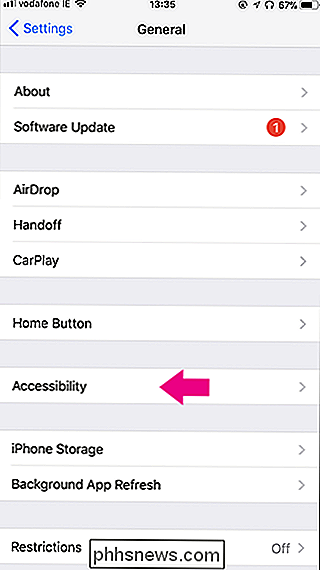
Desplácese hacia abajo y debajo de Audífonos, active Mono Audio para.
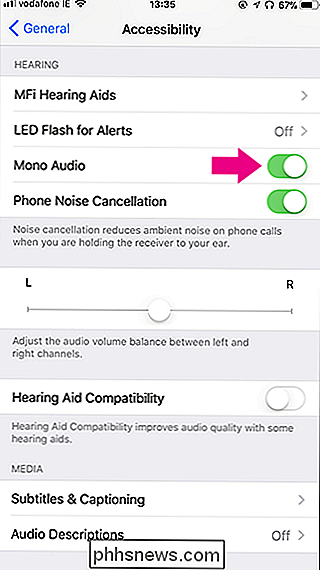
Ahora, cada vez que reproduce audio, escuchará exactamente lo mismo de cada altavoz.
Crédito de la imagen: David Mulder / Flickr

Deshabilitar el Control de cuentas de usuario (UAC) Easy Way en Win 7, 8 o 10
Si ha estado usando Windows por un tiempo, probablemente recuerde lo molesto que es el Control de cuentas de usuario (UAC) fue cuando apareció por primera vez en Windows Vista. A continuación, le mostramos cómo deshabilitarlo, y aún puede deshabilitarlo en Windows 8 y 10. Aquí se explica cómo. RELACIONADO: Por qué no debe deshabilitar el Control de cuentas de usuario (UAC) en Windows Sin embargo, una palabra de advertencia primero.

Cómo buscar Emoji y GIF en el teclado Gboard de Android
Seamos honestos aquí: los GIF y los emoji son la nueva forma de comunicación. Por más tonto que parezca, de alguna manera agregan una capa adicional a la forma en que interactuamos con amigos y familiares a través de mensajes de texto o mensajes instantáneos, que de otro modo podrían parecer secos. Aunque emoji ha sido durante mucho tiempo parte del Teclado de Google, Google agregó una forma de buscarlos, así como la integración GIF, en la nueva actualización de Gboard.



